|
Визуализация действия вентильных
схем
Модель передачи информации •
Построение логических элементов •
Построение соединений
Размещение элементов •
Контроль соединений •
Триггер •
Дешифратор •
Защита проекта
•
Подведем итоги
Модель передачи информации
Значимость довольно сложной темы «Логические основы
компьютера» в школьном курсе вряд ли кто возьмется оспаривать, а
времени на ее изучении отводится мало. Порой и сам учитель путается,
рисуя и стирая нулики и единицы и «путешествуя» по связям, при
объяснении действия вентильной схемы дешифратора или триггера. В
этом случае хорошим подспорьем ему и детям могли бы стать яркие,
наглядные, динамические модели, которые несложно создать в среде
электронных таблиц, позволяющие наглядно и быстро разобраться и
понять, как реализуются с помощью функциональных элементов основные
процессы в компьютере: пересылка информации (двоичных кодов),
запоминание двоичных кодов, выбор команды по коду, преобразование
(обработка) кодов.
Если организовать цепочку ячеек, в которой по
формуле каждая следующая берет значение из предыдущей, то мы получим
динамическую модель передачи информации. Остается только
визуализировать эту модель в графической форме. Для этого можно
воспользоваться возможностями условного форматирования,
существующими в электронных таблицах. Так может быть снята проблема
«путешествия» по схемам. А если к этому присовокупить набор функций
в Excel, прежде всего основных логических, то снимается «проблема
нуликов и единиц», и задача, поставленная в заголовке статьи,
оказывается вполне осуществимой.
Для реализации моделей удобно выделить стандартный
лист книги MS Excel и установить ширину столбца на странице равной
2. В этом случае сетка на листе становится похожей на страницу
тетради в клеточку.
Построение логических
элементов
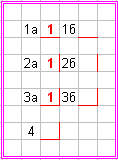 Логические
элементы «И», «ИЛИ», «НЕ» изображаются в виде диапазона ячеек
размером 2х4 клетки, в котором внешняя граница сплошная полужирная.
Знаки «&» для «И» и «1» для «ИЛИ» помещаем в соответствующие ячейки
диапазона. Кружок для элемента «НЕ», также как и контакты
соединений, можно создать с помощью панели рисования. Заливку можно
сделать белой или цветной – индивидуальной для каждого элемента. В
правой ячейке второго ряда элемента помещается формула с
соответствующей логической функцией, значения аргументов которой
берутся из ячеек на входе элемента. Для преобразования результатов
«FALSE» и «TRUE» в «0» и «1» необходимо воспользоваться функцией Ч()
из набора функций для проверки свойств и значений. Чтобы скрыть
отображение функции внутри логического элемента, цвет символов в
этой ячейке должен совпадать с цветом фона. Значение на выходе
получаем с помощью ссылки на ячейку с формулой логической функции. Логические
элементы «И», «ИЛИ», «НЕ» изображаются в виде диапазона ячеек
размером 2х4 клетки, в котором внешняя граница сплошная полужирная.
Знаки «&» для «И» и «1» для «ИЛИ» помещаем в соответствующие ячейки
диапазона. Кружок для элемента «НЕ», также как и контакты
соединений, можно создать с помощью панели рисования. Заливку можно
сделать белой или цветной – индивидуальной для каждого элемента. В
правой ячейке второго ряда элемента помещается формула с
соответствующей логической функцией, значения аргументов которой
берутся из ячеек на входе элемента. Для преобразования результатов
«FALSE» и «TRUE» в «0» и «1» необходимо воспользоваться функцией Ч()
из набора функций для проверки свойств и значений. Чтобы скрыть
отображение функции внутри логического элемента, цвет символов в
этой ячейке должен совпадать с цветом фона. Значение на выходе
получаем с помощью ссылки на ячейку с формулой логической функции.
Построение соединений
Для построения соединений используется копирование
формата (кнопка  на
стандартной панели) и последующее форматирование соответствующих
ячеек одним из семи вариантов заранее отформатированных
ячеек-эталонов. на
стандартной панели) и последующее форматирование соответствующих
ячеек одним из семи вариантов заранее отформатированных
ячеек-эталонов.
Первые три пары способов форматирования
используются для вычерчивания соединений между функциональными
элементами, поворотов и Т-образных ответвлений. Значение каждой
следующей ячейки берется из предыдущей или пред-предыдущей, если она
следует за пересечением. Можно отформатировать ячейку, занести в нее
формулу со ссылкой на предыдущую ячейку и далее рисовать отрезок
методом протягивания за маркер автозаполнения.
По умолчанию цветом Авто тонкой сплошной линией в
первой паре ячеек-эталонов выделяется нижняя, во второй паре –
правая, а в третьей паре и последней ячейке – нижняя и правая
границы.
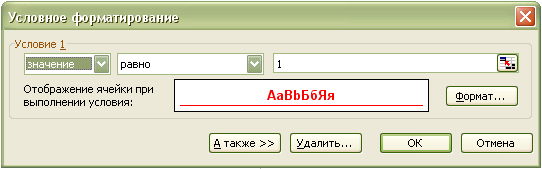
Для условного форматирования в меню Формат –
Условное форматирование… – Условие1: выбирается: значение «равно» и
заносится «1». Нажав кнопку Формат… на вкладке: Граница, указывается
оформление ячейки, в случае выполнения условия. По условию – цвет
границ красный. При нажатии на кнопку А так же>> появляется Условие
2, а затем и Условие 3.
Для ячеек 1б, 2б и 3б цвет символов по умолчанию и
по условию выбирается белым (цвет фона).
Для обозначения пересечения линий разного уровня
используется последняя ячейка-эталон, с тремя условиями
форматирования:
– если значение равно 1, то нижняя граница красная,
правая – черная;
– при значении 2 нижняя граница черная, правая –
красная;
– при значении 3 и нижняя, и правая границы
красные.
Значение в ячейке получается по формуле, в которой
ссылка на ячейку слева (справа) умножается на 2 и складывается с
ссылкой на ячейку сверху (снизу).
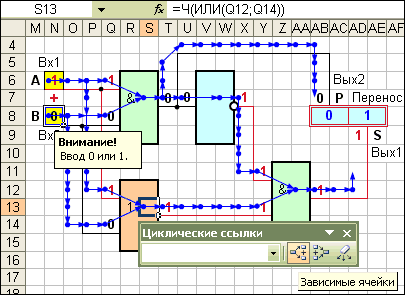
Размещение элементов
Для создания вентильной схемы на рабочем листе MS
Excel сначала размещаются условные изображения конструктивных
элементов, расположение которых должно быть тщательно продумано.
Затем, указанным выше способом, «вычерчиваются» соединения. Для
контроля можно выделить весь лист и, по появившимся при этом
цепочкам нулей и единиц, проследить правильности выполнения схемы.
Особое внимание уделяется точкам пересечения цепей
разного уровня, в которых используется форматирование с тремя
условиями.
Контроль соединений
Изменяя значения на входе, отслеживают изменения
значений по цепочке. В местах разрыва цепочек корректируют ссылки.
Замечательным средством контроля является отслеживание зависимых и
влияющих ячеек, которым можно воспользоваться, вызвав в меню Вид –
Панели инструментов – Зависимости, и проследить, как, «растекаясь
мыслию по древу», организована передача информации в вашей схеме.
Зависимости можно проверить также, если вызвать панель Циклические
ссылки в меню Сервис – Настройка. С ней придется столкнуться при
создании схемы триггера. Excel контролирует циклические ссылки и не
допускает их. Для замыкания цепи в кольцо можно применить «ручную»
корректировку или создать для этого соответствующий макрос.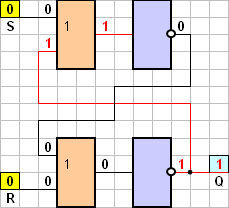
Триггер
Традиционно в схеме триггера используются наклонные
линии соединения входа и выхода. Создатели Excel видимо не
предполагали таких вариантов использования этого приложения, иначе
расширили бы возможности условного форматирования, поэтому схему
придется спрямить.
Дешифратор
При создании схемы дешифратора естественно желание
выделить включаемое устройство. Это можно сделать разными способами.
В первом варианте над диапазоном, изображающим устройство, помещаем
надпись с прозрачной заливкой и неярким цветом текста. Значение в
диапазоне берется с входа, то есть может быть «0» или «1».
Используем условное форматирование, и для случая «0» выберем цвет
текста и цвет заливки белым, а для «1» другой – яркий цвет,
контрастный с цветом текста надписи. Во втором варианте надпись
можно не использовать, а в объединенный диапазон, изображающий
устройство ввести формулу: =ЕСЛИ(V7=1;"Устройство 1";""), где V7 –
ячейка на входе устройства. Затем воспользоваться условным
форматированием для диапазона: если значение равно "Устройство 1", и
далее цвет фона, цвет текста и цвет границ по вашему вкусу.
Форматирование диапазона по умолчанию будет соответствовать значению
«0».
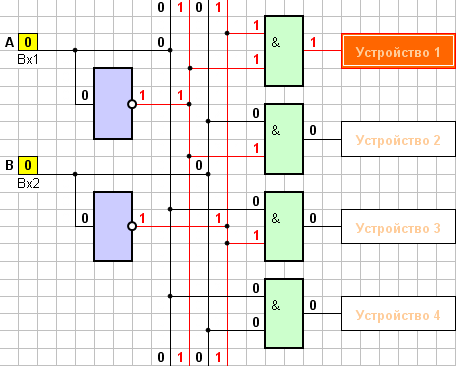
Для управления работой схем достаточно ввести в
ячейки на входе необходимый набор из нулей и единиц и убедиться, что
«число управляет миром».
Защита проекта
А чтобы избежать соблазна кому-то «испортить» ваше
творение, в меню Данные – Проверка…, в окне Проверка вводимых
значений, на вкладке Параметры можно выбрать Тип данных: Целое
число, Значение: между, Минимум: 0 и Максимум: 1. На вкладках:
Сообщение для ввода и Сообщение об ошибке ввести необходимую
информацию. В меню Сервис – Защита – Разрешить изменение
диапазонов…, в диалоговом окне нажать кнопку Создать, и в окне Новый
диапазон, в строке Ячейки, через кнопку «к ячейкам» указать, при
нажатой клавише Ctrl, ячейки, предназначенные для ввода. Затем,
выбрав Сервис – Защита – Защитить лист… – можно ввести пароль и
нажать Ok. Правда, если вы пожелаете использовать макросы и другие
возможности Visual Basic для приложений, то вам придется расстаться
с системой защиты, так как в защищенном режиме макросы не работают.
В этом случае остается лишь установить атрибут файла «Только
чтение».
Представленной идеей можно воспользоваться также
для создания динамических демонстрационных моделей схем управления,
графов, электро- и радиосхем, которые можно применять не только при
изучении нового материала, но и для проведения практических и
лабораторных работ.
Подведем итоги
Возможно, найдутся скептики, которые скажут, что
для анимации существуют другие превосходные возможности, например, в
том же Macromedia Flash. Да и офисное приложение Power Point
достаточно просто в использовании и обладает обширным набором
различных динамических эффектов. Однако даже несмотря на то, что в
Power Point заложен потенциал внедрения объектов MS Excel,
существует обширный круг задач, решаемых в электронных таблицах,
образная динамическая интерпретация которых может быть использована
не только в дидактических целях. Что же касается обучения,
приведенные примеры, полагаю, достаточно убедительны, особенно, если
вы уже достигли определенных успехов, проверяя технологию при
прочтении или воспользовались предлагаемыми файлами из Интернета.
Несомненно и то, что использование элементов этой
технологии при изучении темы «Алгоритмизация и основы
объектно-ориентированного визуального программирования» расширяет
круг задач, которые можно предложить детям, позволяет повысить их
заинтересованность и результативность учебного процесса в целом.
Откройте школьные учебники, будь то физика, химия, математика или
русский язык. Попробуйте взглянуть на иллюстрации: рисунки, схемы,
графики, таблицы и диаграммы по-новому, динамически. Вам откроется
необъятное поле деятельности. Свой законный и довольно обширный
участок на этом поле займут динамические иллюстрации в приложении MS
Excel.
Как видим, Excel (что означает превосходный)
открылся нам с новой, неожиданной стороны и еще раз подтвердил свое
название.
Литература
1.
Касьянов В.А. Физика. 10 кл.: Учебн. для общеобразоват. учреждений.
– 5-е изд., дораб. – М.: Дрофа, 2003 – 416 с.: ил.
2.
Угринович Н.Д. Информатика и информационные технологии. Учебник для
10-11 классов. – М.: БИНОМ. Лаборатория знаний, 2003.- 512 с.: ил.
3.
Горохов Н.Н. Основы схемотехники. Информатика № 43/1997. |